-
电脑店恢复 win7系统重新启动后打印机出现脱机情况的还原技巧
- 发布日期:2021-04-26 02:00:02 作者:bag198技术 来 源:http://www.bag198.com
win7系统重新启动后打印机出现脱机情况的问题司空见惯;不少人觉得win7系统重新启动后打印机出现脱机情况其实并不严重,但是如何解决win7系统重新启动后打印机出现脱机情况的问题,知道的人却不多;小编简单说两步,你就明白了;1、鼠标点击win7系统“开始”菜单,选择“控制面板”选项; 2、在弹出的“控制面板”窗口中,更改查看方式为“类别”;点击“用户账户和家庭安全”链接;就可以了。如果没太懂,请看下面win7系统重新启动后打印机出现脱机情况的解决方法的更多介绍。
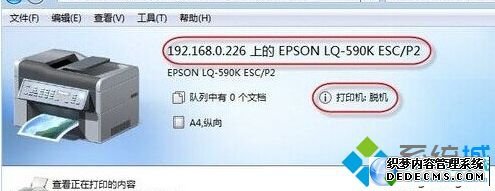
方法如下:
1、鼠标点击win7系统“开始”菜单,选择“控制面板”选项;
2、在弹出的“控制面板”窗口中,更改查看方式为“类别”;点击“用户账户和家庭安全”链接;
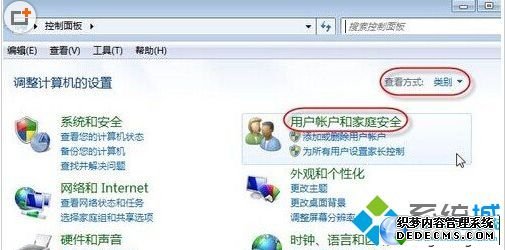
3、在打开的“用户账户和家庭安全”窗口,点击“凭证管理器”链接;
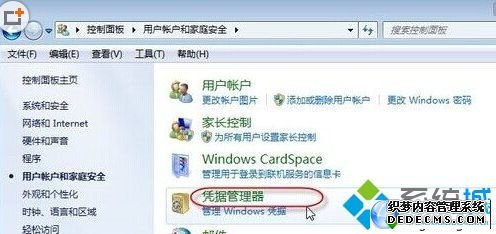
4、在弹出的“凭证管理器”窗口,点击“添加WINDOWS凭证”链接;
5、在打开的页面中输入Internet地址或网络地址,用户名和密码,并点击“确定”按钮;
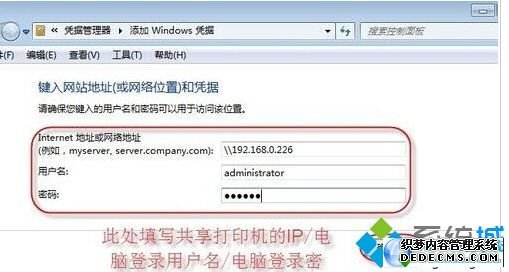
6、鼠标点击“开始”菜单,选择“控制面板”选项;
7、点击“设备和打印机”按钮,查看打印机状态,已为就绪状态,已可正常打印文档。
以上就是win7 64位系统重新启动后打印机出现脱机情况的解决方法,如有遇到这种情况的win7系统用户,不妨学习下该教程,希望对大家能够有所帮助。
以上就是关于win7系统重新启动后打印机出现脱机情况的解决方法,有需要的用户们可以采取上面的方法步骤来进行操作吧,更多相关教程,请继续关注我们。
 番茄花园 Ghost Win7 64位纯净版 v2019.04
番茄花园 Ghost Win7 64位纯净版 v2019.04 萝卜家园 Ghost Win7 32位纯净版下载 v2019.07
萝卜家园 Ghost Win7 32位纯净版下载 v2019.07